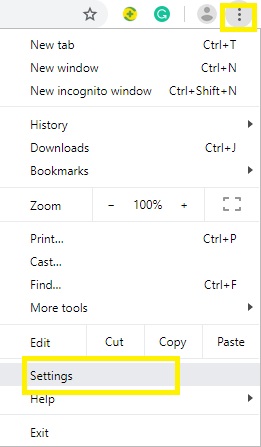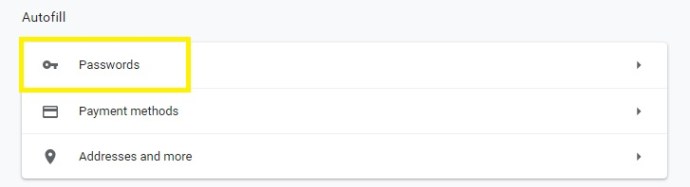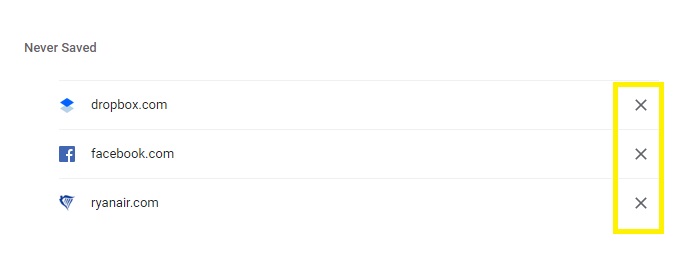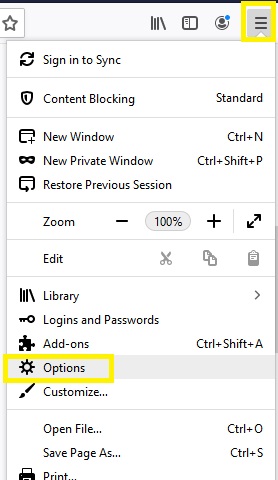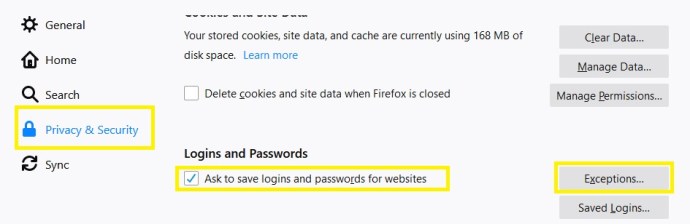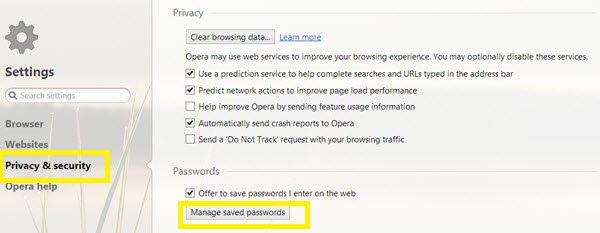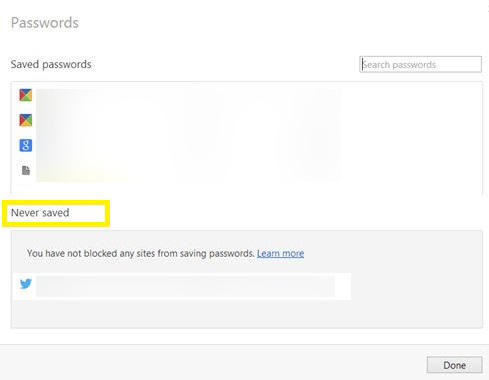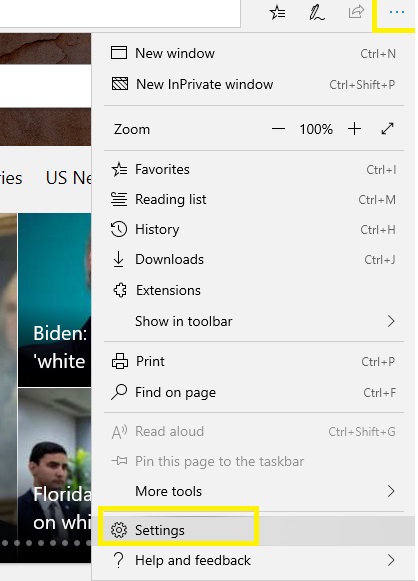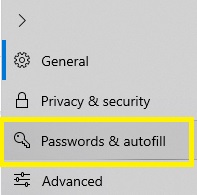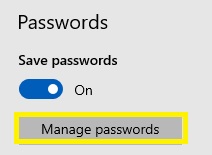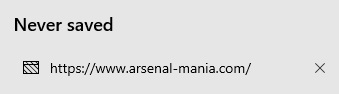Gmail ซิงค์กับบัญชี Google ของคุณแล้ว ดังนั้นควรจำข้อมูลการเข้าสู่ระบบของคุณ นอกจากนี้ หากคุณใช้เบราว์เซอร์ใดเบราว์เซอร์หนึ่งตลอดเวลา หน่วยความจำแคชของเบราว์เซอร์จะบันทึกบัญชี Gmail ทั้งหมดที่คุณลงชื่อเข้าใช้ คุณจึงสามารถสลับไปมาระหว่างบัญชีเหล่านี้ได้อย่างง่ายดาย

อย่างไรก็ตาม มีบางกรณีที่ Gmail ปฏิเสธที่จะจำที่อยู่อีเมลสำหรับเข้าสู่ระบบของคุณ และเหตุผลก็คือค่ากำหนดของเบราว์เซอร์ของคุณเกือบทุกครั้ง
ในบทความนี้ เราจะมาดูวิธียกเลิกการตั้งค่าเหล่านี้ในหลายเบราว์เซอร์ เพื่อให้ Gmail จดจำบัญชีของคุณและเข้าสู่ระบบโดยอัตโนมัติ
วิธีทำให้ Gmail จำอีเมลของคุณใน Chrome
เมื่อคุณพยายามลงชื่อเข้าใช้อีเมลของคุณเป็นครั้งแรกผ่าน Google Chrome เบราว์เซอร์จะแจ้งให้คุณทราบว่าคุณต้องการบันทึกอีเมลและรหัสผ่านสำหรับเซสชันในอนาคตหรือไม่

หากคุณคลิกที่ "ไม่เลย" Chrome จะไม่จำอีเมลและรหัสผ่านของบัญชีของคุณ คุณจะไม่สามารถเข้าสู่ระบบโดยอัตโนมัติได้ และคุณจะต้องพิมพ์ทุกอย่างตั้งแต่เริ่มต้น ในการแก้ไขปัญหานี้ คุณควรปฏิบัติตามคำแนะนำเหล่านี้:
- คลิกไอคอน "เพิ่มเติม" ที่ด้านบนขวาของหน้าต่าง Chrome (จุดแนวนอนสามจุด)
- เลือก 'การตั้งค่า'
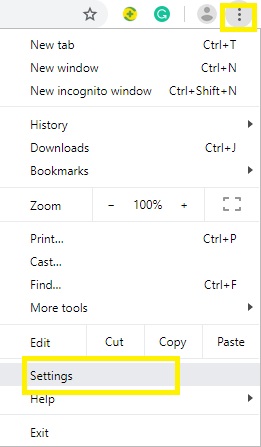
- คลิก 'รหัสผ่าน' ใต้ส่วน 'ป้อนอัตโนมัติ'
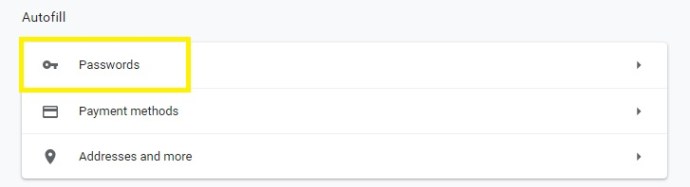
- ค้นหา Gmail ในส่วน "ไม่เคยบันทึก" แล้วกดปุ่ม "X" ข้างๆ
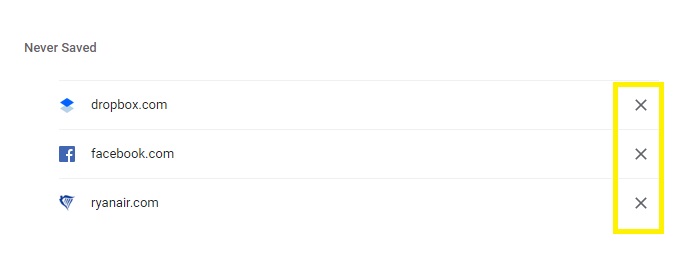
ตอนนี้เมื่อคุณลงชื่อเข้าใช้ Google Chrome และกล่องโต้ตอบปรากฏขึ้น ให้คลิกปุ่ม "บันทึก" สีฟ้า แล้ว Gmail จะจดจำข้อมูลประจำตัวของคุณสำหรับบัญชีนี้เสมอ
วิธีทำให้ Gmail จำอีเมลของคุณใน Firefox
การทำให้ Gmail จดจำที่อยู่อีเมลสำหรับเข้าสู่ระบบของคุณใน Firefox เป็นเรื่องง่าย ทำตามขั้นตอนเหล่านี้:
- ไปที่หน้าเว็บ Gmail
- ป้อนข้อมูลประจำตัวของคุณ
- กด 'ลงชื่อเข้าใช้'
- เลือก 'จำรหัสผ่าน' เมื่อหน้าต่างขนาดเล็กปรากฏขึ้นใกล้กับด้านบนของหน้า ควรระบุว่า 'จำรหัสผ่านสำหรับ (อีเมล) บน Google.com?'
ครั้งต่อไปที่คุณเปิด Gmail ควรลงชื่อเข้าใช้บัญชี Gmail ของคุณโดยอัตโนมัติ หากไม่ คุณควรเห็นอีเมลและรหัสผ่านของคุณแสดงอยู่แล้ว และคุณจะต้องคลิกปุ่ม "ลงชื่อเข้าใช้" เท่านั้น
หากคุณไม่ได้รับแจ้งให้บันทึกอีเมลและรหัสผ่านของคุณหลังจากเข้าสู่ระบบ คุณอาจเคยคลิกตัวเลือก 'ไม่บันทึก' ในกล่องโต้ตอบเมื่อก่อน คุณแก้ไขปัญหานี้ได้ในไม่กี่ขั้นตอน
- คลิกปุ่ม "เมนู" ที่ด้านบนขวาของหน้าจอ (จุดแนวนอนสามจุด)
- เลือก 'ตัวเลือก'
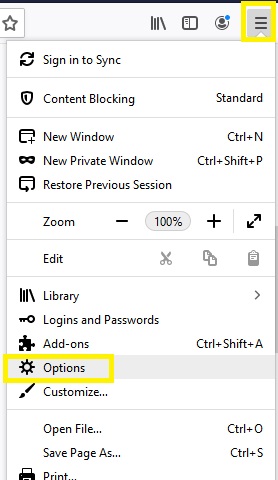
- ไปที่ 'ความเป็นส่วนตัวและความปลอดภัย'
- ทำเครื่องหมายที่ตัวเลือก 'ขอบันทึกการเข้าสู่ระบบและรหัสผ่าน' จากส่วน 'การเข้าสู่ระบบและรหัสผ่าน'
- เลือกปุ่ม 'ข้อยกเว้น'
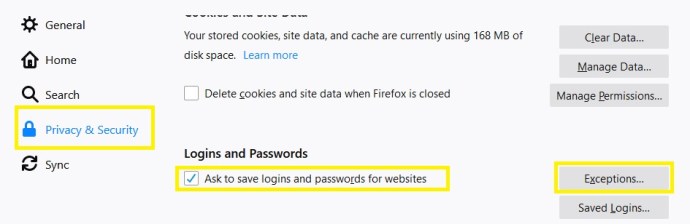
- ตรวจสอบว่า Gmail อยู่ในรายการนี้หรือไม่
- คลิกที่ Gmail จากนั้นคลิก 'ลบเว็บไซต์'
หลังจากนี้ คุณควรได้รับแจ้งให้บันทึกอีเมลและรหัสผ่านของคุณในครั้งต่อไปที่ลงชื่อเข้าใช้บัญชี Gmail ของคุณ
วิธีทำให้ Gmail จำอีเมลของคุณใน Opera
Opera ถามคุณว่าจะบันทึกข้อมูลรับรองการเข้าสู่ระบบของคุณในลักษณะเดียวกันกับเบราว์เซอร์อื่นหรือไม่ นอกจากนี้ยังมีตัวจัดการรหัสผ่านที่ติดตั้งไว้ล่วงหน้าซึ่งจะจดจำอีเมลสำหรับเข้าสู่ระบบ ชื่อผู้ใช้ และรหัสผ่านของคุณหากคุณอนุญาต
หากคุณลงชื่อเข้าใช้ Gmail เป็นครั้งแรกและบังเอิญคลิกตัวเลือก "ไม่เลย" ในกล่องโต้ตอบ คุณจะต้องเลิกทำ
- คลิกปุ่ม 'ตัวเลือก' ที่ด้านบนซ้ายของหน้าต่าง Opera
- เลือก 'การตั้งค่า'
- เลือกแท็บ "ความเป็นส่วนตัวและความปลอดภัย" จากเมนูทางด้านซ้าย
- ไปที่ 'จัดการรหัสผ่านที่บันทึกไว้'
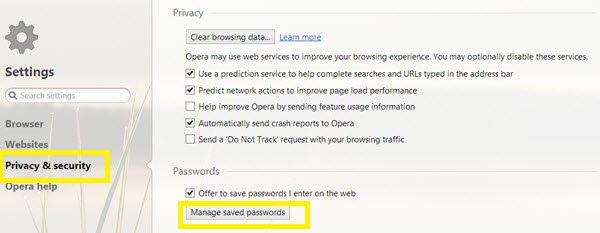
- ค้นหา Gmail ในส่วน "ไม่เคยบันทึก"
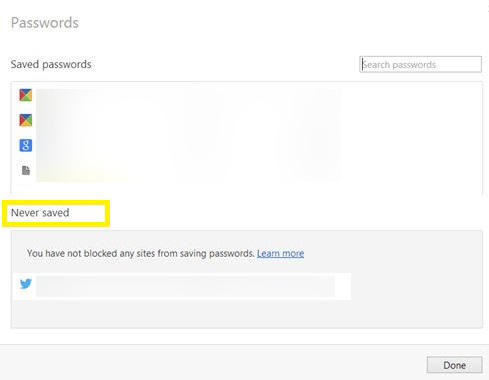
- คลิกขวาที่มัน
- เลือก 'ลบ'
ครั้งต่อไปที่คุณลงชื่อเข้าใช้ Gmail อย่าลืมคลิกตัวเลือก "บันทึกรหัสผ่าน" แล้วระบบจะจดจำที่อยู่อีเมลสำหรับเข้าสู่ระบบของคุณไว้เสมอ
วิธีทำให้ Gmail จำอีเมลของคุณใน Microsoft Edge
Microsoft Edge ยังสามารถบันทึกอีเมลและรหัสผ่านของคุณสำหรับบางไซต์เพื่อให้คุณสามารถเข้าสู่ระบบโดยอัตโนมัติในครั้งต่อไปที่คุณเยี่ยมชม ที่กล่าวว่าคุณสามารถคลิกตัวเลือก 'ไม่บันทึก' ได้โดยไม่ได้ตั้งใจ หากคุณทำเช่นนั้น Edge จะไม่จำข้อมูลประจำตัวของคุณ
โชคดีที่มีวิธีแก้ไขปัญหานี้อย่างง่าย
- คลิกไอคอน 'เพิ่มเติม' ที่ด้านบนขวาของหน้าต่าง Edge (สามจุด)
- เลือกปุ่ม 'การตั้งค่า'
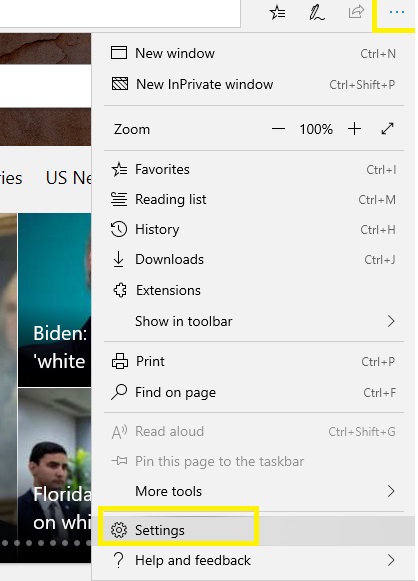
- คลิกแท็บ 'รหัสผ่านและการป้อนอัตโนมัติ' ทางด้านซ้าย
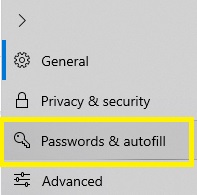
- ไปที่ 'จัดการรหัสผ่าน'
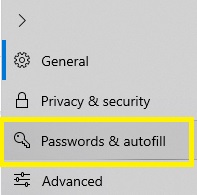
- ค้นหา Gmail ในส่วน "ไม่เคยบันทึก"
- คลิก 'X' ถัดจากนั้นเพื่อลบออก
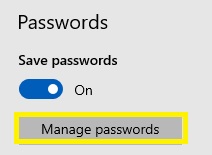
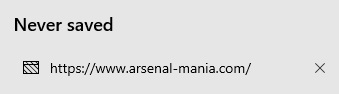
หลังจากที่คุณลงชื่อเข้าใช้บัญชี Gmail แล้ว คุณต้องเลือกตัวเลือก "บันทึกรหัสผ่าน" และ Gmail จะจดจำข้อมูลประจำตัวของคุณและเข้าสู่ระบบโดยอัตโนมัติ
อย่าทิ้งข้อมูลของคุณไว้ในที่เปิดเผย
แม้ว่าเบราว์เซอร์จะสะดวกและรวดเร็วกว่าในการจดจำที่อยู่ Gmail และรหัสผ่านของคุณและเข้าสู่ระบบโดยอัตโนมัติ คุณควรระมัดระวังในการทิ้งข้อมูลประจำตัวของคุณไว้ให้ใครก็ตามค้นพบ
ใช้ตัวเลือกเบราว์เซอร์ที่กล่าวถึงในเว็บไซต์นี้สำหรับคอมพิวเตอร์ส่วนบุคคลของคุณเท่านั้น และอย่าบันทึกอีเมลและรหัสผ่านของคุณบนคอมพิวเตอร์ที่ใช้โดยหลายบัญชี แม้ว่าจะใช้โดยคนที่คุณไว้วางใจเท่านั้น แต่ก็มีความเสี่ยงที่ข้อมูลประจำตัวของคุณอาจตกไปอยู่ในมือของผู้ไม่หวังดี
คุณคิดว่าควรเปิดเผยข้อมูลบัญชีอีเมลของคุณโดยไม่เปิดเผย ตราบใดที่เป็นคอมพิวเตอร์ส่วนบุคคลของคุณ คุณจะบันทึกข้อมูลการเข้าสู่ระบบของคุณบนคอมพิวเตอร์ที่คุณแชร์กับสมาชิกในครอบครัวคนอื่น ๆ หรือไม่? แบ่งปันความคิดของคุณในความคิดเห็นด้านล่าง